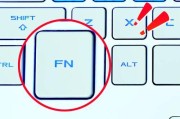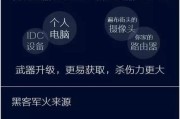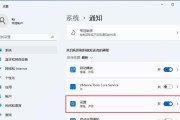在我们日常使用电脑的过程中,经常需要输入各类账号密码,操作可谓繁琐。联想笔记本作为一款广受欢迎的电脑品牌,其自带的密码管理功能可以在一定程序上简化我们的操作。如何设置联想笔记本的密码自动填充功能呢?下面,就让我们一起来详细探讨这项实用的功能,并一步步教你如何设置密码自动填充。
了解联想笔记本的密码自动填充功能
我们要了解联想笔记本的密码自动填充功能是什么。简单来说,这个功能意味着你的笔记本电脑可以记住你曾经登录过的账号密码,并在你下次访问同样网站或使用相同账号时,自动帮你填充用户名和密码,无需你手动输入。这不仅提高了效率,也降低了因密码繁琐而产生的忘记密码的风险。
在开始之前,请确保你使用的操作系统版本支持密码自动填充功能。大多数现代操作系统,如Windows10及更高版本,都提供了这样的功能。

设置密码自动填充功能的准备工作
在进行设置之前,请确保你的联想笔记本已经连接到互联网,并且登录到Windows账户。这一步是必要的,因为密码的自动填充功能多数时候依赖于同步账户信息到云端,从而在不同设备间实现密码的共享。

如何设置联想笔记本密码自动填充功能的步骤
步骤一:打开“设置”应用
1.点击“开始”菜单(通常位于屏幕左下角),然后选择“设置”(齿轮形状的图标)。
步骤二:访问“账户”设置
2.在“设置”应用中,点击“账户”,然后在左侧菜单中选择“登录选项”。
步骤三:启用WindowsHello
3.在“登录选项”下,寻找“WindowsHello”,点击“设置”按钮,如果你的电脑支持生物识别技术,如指纹或面部识别,你可以启用这些功能来增强账户的安全性。
步骤四:设置或更改密码
4.返回“登录选项”页面,点击“更改”按钮来设置或更改你的Windows账户密码。确保这个密码是你日常使用的密码,以便系统能够帮你自动填充。
步骤五:访问“自动填充”设置
5.退出“设置”应用后,在浏览器中打开你常用的浏览器(比如Chrome、Firefox或Edge),找到浏览器设置中的“密码”或“自动填充”选项。
步骤六:启用自动填充功能
6.在浏览器的“密码”或“自动填充”设置中,确保相关选项已被启用。这可能包括“保存登录信息”、“自动填充表单”等。
步骤七:同步密码信息
7.如果需要,你还可以在浏览器中同步你的密码信息,以确保你在多个设备上都能享受到自动填充的便利。
步骤八:测试自动填充功能
8.登录一个已保存凭证的网站,看看系统是否能够自动填充你的用户名和密码信息。如果一切正常,那么你已经成功地设置了联想笔记本的密码自动填充功能。

注意事项确保安全性
1.在享受密码自动填充带来的便利的同时,一定要确保你的电脑和账户的安全。
2.定期更换密码,并留意任何不寻常的登录尝试。
3.最好不要在公共电脑或共享电脑上使用或保存你的密码信息。
常见问题解答
问:我的联想笔记本不支持自动填充功能怎么办?
答:如果您的操作系统版本较旧,可能不支持自动填充功能。建议您升级到最新版本的操作系统或更新浏览器至最新版本,看是否能启用此功能。如果依然无法使用,可能需要考虑使用第三方密码管理器。
问:自动填充密码会被别人看到吗?
答:在正常情况下,密码信息是通过加密存储的,且只有在你输入电脑PIN或生物识别信息后才会自动填充,所以相对是安全的。但你需要确保你的电脑没有被恶意软件感染,并且不要在不信任的网络中使用自动填充功能。
通过以上步骤设置联想笔记本密码自动填充功能后,你的上网体验将会更加顺畅和安全。希望这篇教程对你有所帮助。
标签: #联想笔记本